win7如何显示视频缩略图 win7视频文件怎样显示缩略图
更新时间:2024-04-02 13:31:57作者:xinxin
许多用户在使用win7系统的时候,难免也会在电脑上存放一些自己感兴趣的视频文件,当然我们想要打开某个视频文件播放时,也可以通过win7电脑中显示的视频缩略图来查找,可是有时也会遇到视频文件不显示缩略图的问题,对此win7如何显示视频缩略图呢?这里就来教大家win7视频文件怎样显示缩略图完整步骤。
推荐下载:win7旗舰版iso系统
具体方法:
1、进入Win7系统桌面上,鼠标右键计算机图标选择属性进入。
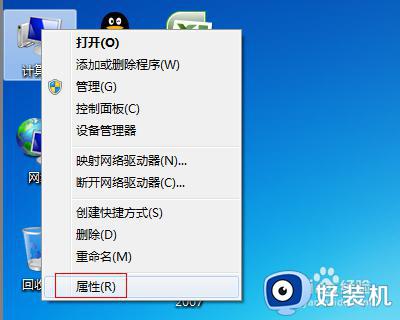
2、在系统界面,点击高级系统设置进入。
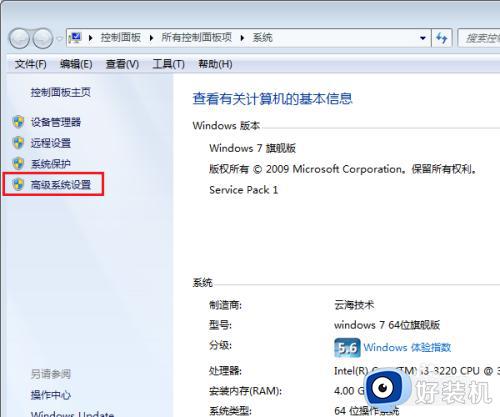
3、进入系统属性界面,在高级页面点击性能设置进入。
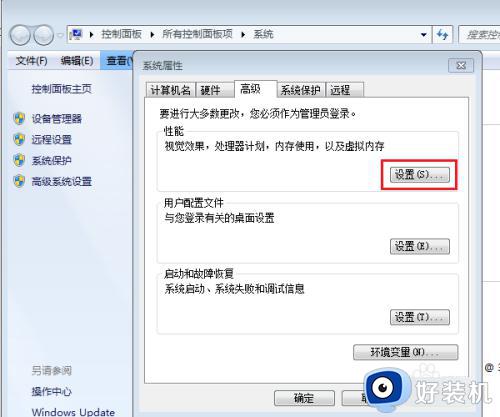
4、勾选自定义-显示缩略图,而不是显示图标点击确定即可。
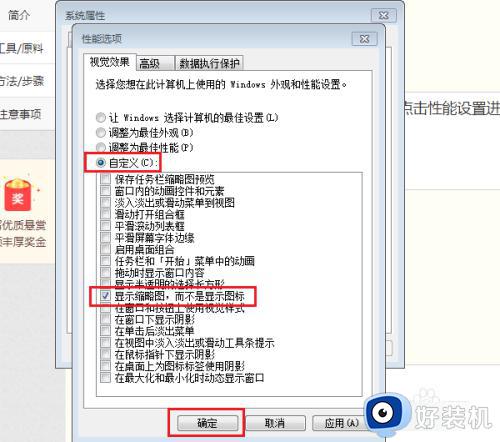
上述就是小编告诉大家的win7视频文件怎样显示缩略图完整步骤了,有遇到过相同问题的用户就可以根据小编的步骤进行操作了,希望能够对大家有所帮助。
win7如何显示视频缩略图 win7视频文件怎样显示缩略图相关教程
- win7系统cdr文件怎么显示缩略图 win7系统cdr不显示缩略图是什么原因
- win7看图片缩略图怎么显示 win7图片显示缩略图设置方法
- win7电脑文件夹图片不显示缩略图怎么办
- win7怎么显示缩略图 win7显示缩略图的方法
- win7系统图片缩略图不显示处理方法
- win7任务栏不显示缩略图怎么办 win7电脑任务栏缩略图不显示如何解决
- win7图片不显示缩略图怎么办 win7缩略图不显示的解决教程
- win7图片缩略图怎么设置 win7系统设置图片显示缩略图的方法
- win7鼠标放在任务栏不显示缩略图怎么办 win7鼠标放在任务栏没有缩略图处理方法
- win7图片预览图不显示怎么办 win7图片缩略图不显示怎么解决
- win7访问win10共享文件没有权限怎么回事 win7访问不了win10的共享文件夹无权限如何处理
- win7发现不了局域网内打印机怎么办 win7搜索不到局域网打印机如何解决
- win7访问win10打印机出现禁用当前帐号如何处理
- win7发送到桌面不见了怎么回事 win7右键没有发送到桌面快捷方式如何解决
- win7电脑怎么用安全模式恢复出厂设置 win7安全模式下恢复出厂设置的方法
- win7电脑怎么用数据线连接手机网络 win7电脑数据线连接手机上网如何操作
win7教程推荐
- 1 win7每次重启都自动还原怎么办 win7电脑每次开机都自动还原解决方法
- 2 win7重置网络的步骤 win7怎么重置电脑网络
- 3 win7没有1920x1080分辨率怎么添加 win7屏幕分辨率没有1920x1080处理方法
- 4 win7无法验证此设备所需的驱动程序的数字签名处理方法
- 5 win7设置自动开机脚本教程 win7电脑怎么设置每天自动开机脚本
- 6 win7系统设置存储在哪里 win7系统怎么设置存储路径
- 7 win7系统迁移到固态硬盘后无法启动怎么解决
- 8 win7电脑共享打印机后不能打印怎么回事 win7打印机已共享但无法打印如何解决
- 9 win7系统摄像头无法捕捉画面怎么办 win7摄像头停止捕捉画面解决方法
- 10 win7电脑的打印机删除了还是在怎么回事 win7系统删除打印机后刷新又出现如何解决
